单点追查功能提供用户级和播放会话级的全链路问题定位追踪能力。当您使用点播 SDK(Android 端、iOS 端和 Web 端)播放视频发生异常时,可通过单点追查功能快速定位问题。本文提供单点追查的功能介绍和操作步骤。
功能介绍
单点追查包含播放记录和上传记录两部分。
播放记录
- 支持查看单设备在指定时间范围内的播放记录,便于进行单点问题的定位与分析。
- 显示所有播放记录的首帧时间分布图,帮助您分析首帧时间。同时支持检测首帧时间异常。出现异常时,首帧时间点红色高亮,点击即可快速定位到对应的播放记录。
- 支持查看首帧分阶段耗时。
- 支持查看播放信息和诊断信息。您可选择某条播放记录,进入播放详情页查看播放各环节是否存在问题。
- 支持查看播放全过程的码率、下载速度、卡顿和错误,并查看对应的事件日志。
上传记录
- 支持查看单设备在指定时间范围内的上传记录,便于进行单点问题的定位与分析。
- 显示所有上传记录的耗时分布图,帮助您分析上传耗时。同时支持检测上传耗时异常。出现异常时,上传时间点红色高亮,点击即可快速定位到对应的上传记录。
- 支持查看上传记录的详细信息和上传日志。
前提条件
- 如需查看播放记录,您需要集成点播 SDK。详见以下文档:
- 集成 Android 点播 SDK,并在初始化 SDK 时自定义设备 ID。
- 集成 iOS 点播 SDK,并在初始化 SDK 时自定义设备 ID。
- 集成 Web 点播 SDK,并在实例化播放器时配置播放质量上报。
- 如需查看上传记录,您需要集成上传 SDK。详见以下文档:
查看播放记录
登录视频点播控制台。
单击左侧导航栏质量平台 > 单点追查。
切换至播放记录页签。根据页面提示设置查询条件。
播放记录查询条件的具体说明如下表所示。条件
说明
设备类型
支持的选项如下:
- 移动端
- Web 端
应用名称
在文本框中输入所需查询的应用或者在下拉列表中选择该账号下的应用。应用创建请参见应用管理。
自定义设备 ID
仅当设备类型为移动端时,支持自定义设备 ID。关于如何使用点播 SDK 设置自定义设备 ID,详见以下文档:
设备 ID
点播 SDK 针对设备生成的唯一标识符。如何使用点播 SDK 获取设备 ID,详见下方如何获取设备 ID ?
时间范围
默认为今天。您可选择单击近 1 小时、近 6 小时、近 12 小时、今天、昨天的按钮查询播放记录,也可通过时间筛选器自定义设置时间范围。
说明
- 查询的起止时间跨度不可超过 48 小时。
- 今天表示从今天 0 点到当前查询时间。
- 昨天表示当前筛选时刻前一天的 0 点到 24 点。
业务类型
您在点播 SDK 中配置的业务类型 (Tag)。详见设置业务类型。
问题类型
支持以下选择:
- 错误
- 卡顿
单击查询按钮。
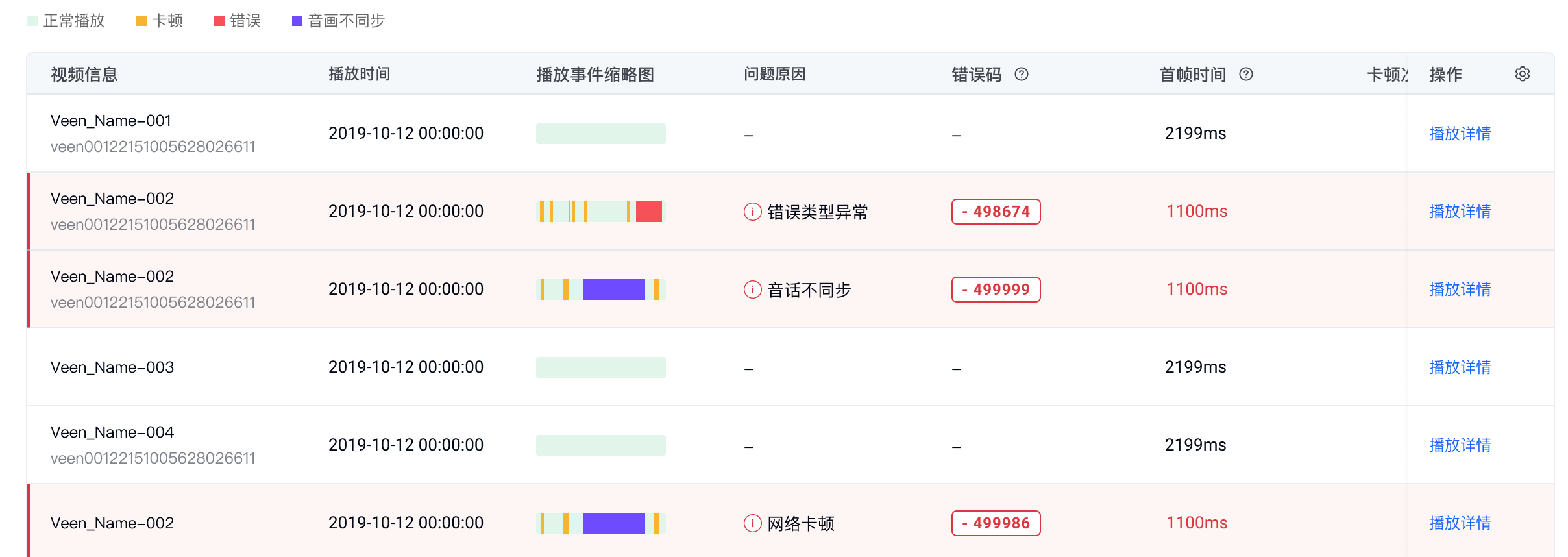
播放信息的具体说明如下表所示。播放信息
说明
视频信息
视频的 Vid 和 URL。
播放时间
本次播放的起始时间。
播放事件缩略图
您可将鼠标悬浮在播放事件缩略图上,查看具体播放事件。
问题原因
问题原因可能为:
- 播放错误
- 视频未起播
- 播放错误
- 网络卡顿
- 首帧过长
- 音画不同步
- 播放帧率低
错误码
您可将鼠标悬浮在错误码上,查看错误码的含义和建议处理方式。
首帧时长
从用户点击播放到首帧完成播放的时间间隔。
卡顿次数
本次播放中出现的卡顿的次数。
卡顿时长
本次播放中出现卡顿的总时长。
播放完成度
播放完成度 = 本次播放时长 / 视频总时长
(可选)开启播放记录首帧分布图。下图为播放记录首帧时长分布图示例。出现异常时,首帧时间点红色高亮,点击即可快速定位到对应的播放记录。
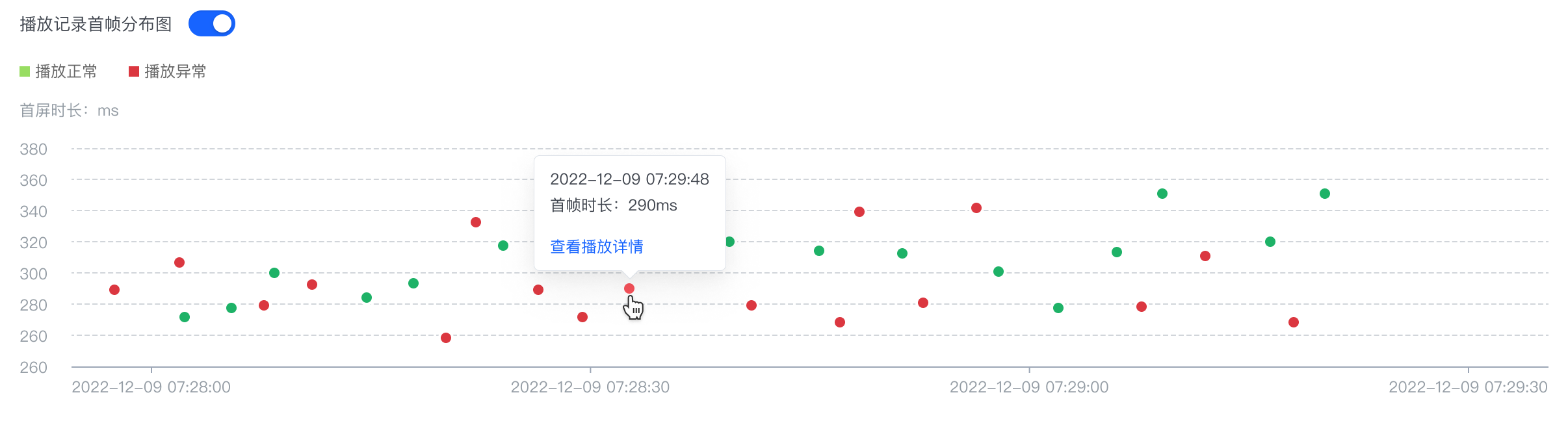
在操作列中单击播放详情按钮。在播放详情页面展示以下信息:
诊断详情页签:展示以下信息。
- 诊断信息:展示从源视频及转码服务到 App 端或用户的全链路诊断信息。对于出现异常的环节,提供异常原因和建议处理方式。下图为全链路诊断信息示例。

- 首帧耗时图表:展示从用户点击播放到首帧完成播放之间不同阶段的耗时。下图为首帧耗时图表示例。

- 播放记录可视化图表:展示一条播放记录的详细过程。您可查看不同播放阶段的播放码率和下载速度。下图为播放记录可视化图表示例。
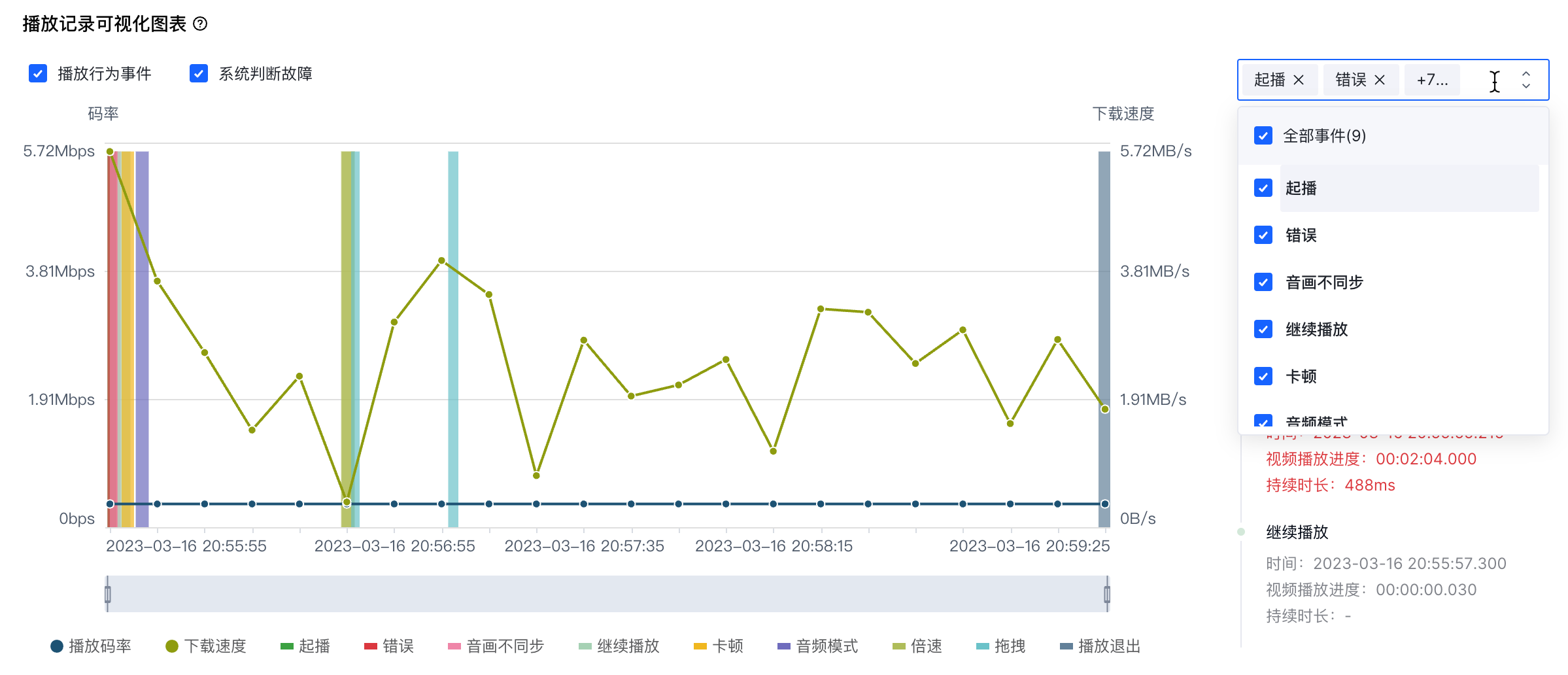
说明
如果您使用直接设置 URL 的播放方式,无法获取播放码率和下载速度,对应信息显示为 0。
- 诊断信息:展示从源视频及转码服务到 App 端或用户的全链路诊断信息。对于出现异常的环节,提供异常原因和建议处理方式。下图为全链路诊断信息示例。
播放信息页签:展示设备的基本信息和播放信息,详见下表。
类型
说明
基本信息
- 对于移动端,展示的基本信息包括:客户端 IP、设备系统、系统版本、网络类型、设备类型、运营商、设备 ID 和 App 版本。
- 对于 Web 端,展示的基本信息包括:地理信息、设备系统、系统版本、浏览器类型、浏览器版本、运营商、Web ID、用户 ID 和播放器版本。
播放信息
- 对于移动端,展示的播放信息包括:业务类型、首帧时长、播放情况、网络卡顿次数、卡顿时长、错误码、解码卡顿次数、分辨率、编码标准、是否硬解、关闭前播放进度、moov 位置、mdat 位置、客户端码率 bps、起播清晰度、原始帧率、显示帧率、解码帧率和丢帧数。
- 对于 Web 端,展示的播放信息包括:视频 ID、业务类型、首帧时长、播放情况、网络卡顿次数、卡顿时长、错误类型、错误码、中断次数、分辨率、编码标准、DRM 类型、关闭前播放进度和用户页面地址。
查看上传记录
登录视频点播控制台。
单击左侧导航栏质量平台 > 单点追查。
切换至上传记录页签。根据页面提示设置查询条件。

播放记录查询条件的具体说明如下表所示。查询条件
说明
应用名称
您在点播 SDK > 应用管理页面创建的应用的中文名称。
如果当前应用未查询到播放记录,请查看以下点播 SDK 集成文档,检查是否集成日志上报 SDK。时间范围
您可通过时间筛选器自定义时间范围。
设备 ID
上传 SDK 针对设备生成的唯一标识符。
设置查询条件后,单击查询按钮。
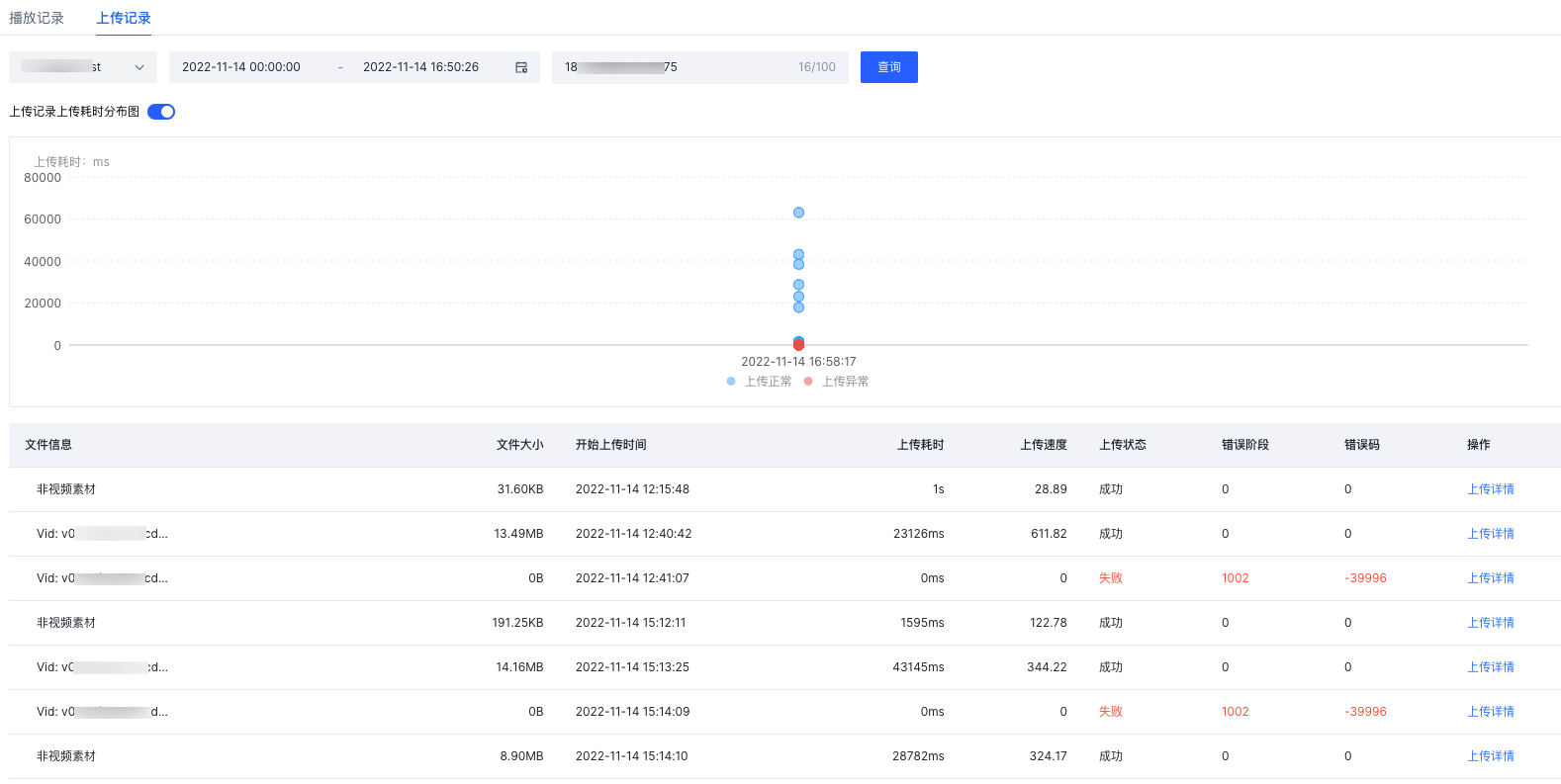
在操作列中单击上传详情按钮,进入上传相关信息页面。您可查看基本信息、上传信息、诊断信息。
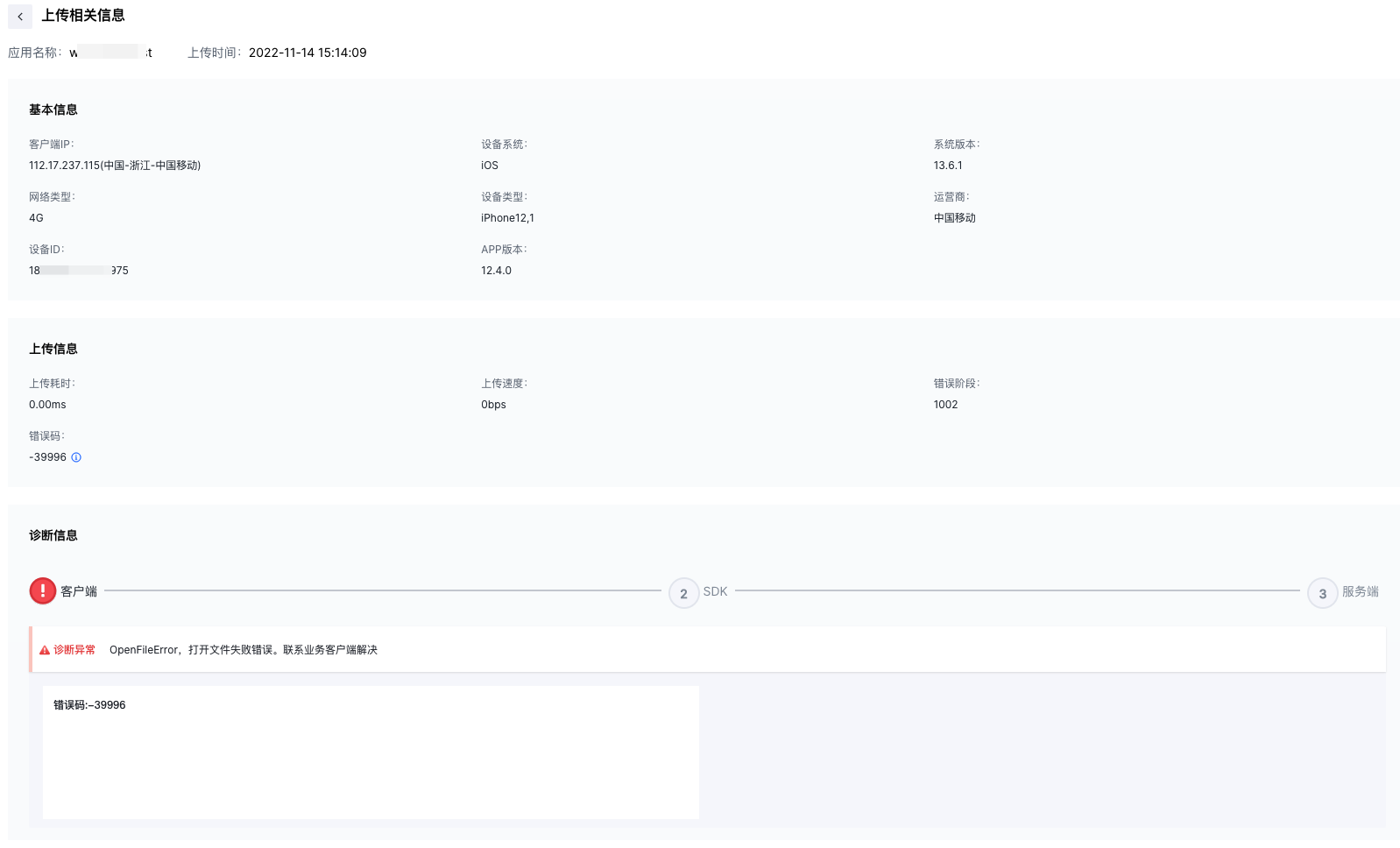
上传相关信息的详细说明如下所示。
类型
说明
基本信息
展示的基本信息包括:客户端 IP、设备系统、系统版本、网络类型、设备类型、运营商、设备 ID 和 App 版本。
上传信息
展示的上传信息包括:上传耗时、上传速度、错误阶段、错误码。
诊断信息
支持查看从客户端到服务端的全链路诊断信息。
常见问题
如何获取设备 ID?
具体请见以下文档:
如何自定义设备 ID?
具体请见以下文档: